

Snadné rozdělení souborů PDF
Je vaše PDF větší, než potřebujete? Rozdělte velké soubory PDF snadno na kapitoly, přílohy nebo jednotlivé stránky pomocí výkonného editoru PDF.

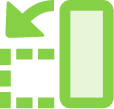
Pokud potřebujete pouze část dlouhého dokumentu PDF, můžete jej snadno rozdělit do jednotlivých kapitol či samostatných stránek nebo odstranit nežádoucí obsah. Tímto způsobem můžete označit, uložit nebo odeslat pouze to, co skutečně potřebujete.

Uspořádání stránek
Stránky v dokumentu PDF můžete extrahovat. Můžete také změnit pořadí stránek, nahradit je jinými nebo je odstranit. Úpravy můžete provádět tak dlouho, dokud dokument nebude vypadat přesně podle vašich představ.

Rozdělení dokumentů PDF do více souborů
Jeden nebo více PDF dokumentů můžete snadno rozdělit do několika souborů tak, že zadáte maximální počet stránek, velikost souboru nebo záložky nejvyšší úrovně.

Přizpůsobení souboru
Soubory PDF můžete dělit a slučovat podle potřeby. V jednom dokumentu PDF můžete vybrat konkrétní stránky, včetně všech polí formulářů, poznámek a odkazů, a použít je v jiném PDF dokumentu, přičemž v původním PDF dokumentu můžete tyto stránky ponechat, nebo je z něho odstranit.

Práce odkudkoli
S mobilní aplikací Acrobat Reader získáváte nástroj pro PDF, pomocí něhož můžete přidávat, odstraňovat a otáčet stránky nebo měnit jejich pořadí přímo na svém mobilním zařízení.
Rozdělení souboru PDF:
- Otevřete PDF v aplikaci Acrobat.
- Zvolte Uspořádat stránky > Rozdělit.
- Vyberte, jak chcete rozdělit jeden nebo více souborů.
- Pojmenujte soubor a uložte ho: Klikněte na Možnosti výstupu a vyberte, kam chcete uložit rozdělený soubor, jak se má jmenovat a jak se má rozdělit.
- Rozdělte PDF: Klikněte na tlačítko OK a pak klikněte na tlačítko Rozdělit. Pomocí dalších nástrojů PDF můžete stránky extrahovat nebo odstranit.
- Uložte dokument jako nový soubor: Pojmenujte nový soubor PDF a klikněte na tlačítko Uložit. Hotovo.
Související funkce
Využijte aplikaci Adobe Acrobat na maximum pomocí těchto tipů:
Sloučení souborů do jednoho PDF ›
Změna uspořádání stránek v souboru PDF ›

Vyzkoušejte si to
Pomocí našeho online nástroje rozdělte a uspořádejte delší soubory PDF, aby bylo snazší je odesílat a sdílet. Vyzkoušejte si rozdělení PDF přímo ve svém prohlížeči.